
آموزش نحوه فعال سازی قفل تشخیص چهره ویندوز ۱۰ با Windows Hello
به گزارش جام جم آنلاین به نقل از دیجیاتو،دوربینهای سه بعدی مانند دوربین RealSense 3D اینتل، در واقع از سه بخش شامل دوربینی با رزولوشن 1080 پیکسل، دوربین مادون قرمز و لیزر مادون قرمز تشکیل شده است.
ترکیب اجزای دوربینهای سه بعدی به تشخیص چهره کمک میکند. این فناوری در واقع میتواند عمق و موقعیت سوژهای که مقابل دوربین قرار گرفته است را تشخیص دهد. امکان اجرای برخی بازیها و برنامهها با دوربینهای سه بعدی مانند RealSense 3D وجود دارد؛ اما یکی از بهترین کاربردهای چنین دوربینی، استفاده از آن برای تایید هویت بیومتریک و تشخیص چهره در ویندوز 10 با استفاده از Windows Hello است.
اگر سیستم کامپیوتر شما مجهز به یکی از این دوربینهای سه بعدی است، میتوانید نحوه قفل گشایی ویندوز 10 را تغییر داده و با تشخیص چهره وارد سیستم شوید. برای فعال کردن این قابلیت به ترتیب ذیل عمل کنید:
1- ابتدا وارد قسمت تنظیمات شوید. پس از ورود به تنظیمات وارد بخش Accounts شده و روی Sign-in options کلیک کنید.
2- پسورد و پین را تنظیم کنید.
3- گزینه Windows Hello Face را انتخاب کرده و سپس روی Set up کلیک کنید.
5- روی دکمه Close کلیک کنید.
اکنون سیستم تشخیص چهره روی سیستم شما فعال شده است. دفعه بعد برای باز کردن قفل ویندوز 10، به جای تایپ کردن رمز عبور میتوانید مقابل دوربین قرار بگیرید.
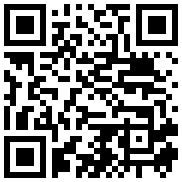
تازه ها


در یادداشتی اختصاصی برای جام جم آنلاین مطرح شد
جنبش مردمی سوریه

در یادداشتی اختصاصی برای جام جم آنلاین مطرح شد
زمان دیپلماسی برای حمایت از مقاومت

عضو دفتر حفظ و نشر آثار رهبر انقلاب در گفتگو با جام جم آنلاین مطرح کرد
نقش ویژه اهالی اندیشه، رسانه و هنر در مقابله با تهدیدات نرم

تینا چهارسوقی امین در گفتوگو با جام جم آنلاین:
چه زمانی باید نگران ادبیات نسل Z باشیم؟ / آشنایی با تفاوتهای زبانی نسل Z و نسل Y


سهراب بختیاریزاده در گفتوگو با جامجم:
تیم ملی را تخریب نکنید

سفیر کشورمان در روسیه در گفتوگو با روزنامه «جامجم» اهمیت سفر وزیر خارجه را تشریح کرد















